添加 HubSpot 用户
上次更新时间: 2025年10月2日
在他人登录 HubSpot 账户之前,您必须先将其添加为用户。如果你在HubSpot 账户中拥有添加和编辑用户的权限,你就可以创建新用户并自定义他们的权限。
了解有关从账户中删除用户的更多信息。
开始之前
要添加 HubSpot 用户并分配付费席位,您必须执行以下操作:
- 设置您的 HubSpot 账户。
- 购买付费席位。
创建用户
- 在 HubSpot 帐户中,单击顶部导航栏中的 settings“设置”图标。
- 在左侧边栏菜单中,导航至用户和团队。
- 在右上角单击 "创建用户"。
请注意:2024 年 3 月 5 日或之后创建的账户,如果使用基于席位的定价模式,可以按照新流程从 CSV 文件导入用户。如果您的账户是在 2024 年 3 月 5 日之前创建的,并且尚未迁移到基于席位的定价模式,请继续执行下面的 CSV 文件导入流程。
- 您可以通过几种不同的方式添加用户:
- 电子邮件地址: 在添加电子邮件地址字段中输入电子邮件地址。如果同时添加多个用户,请先输入一个电子邮件地址,然后在键盘上按回车键,再输入下一个电子邮件地址。
- CSV 文件:从CSV 文件导入用户。在 Excel 中,添加包含用户电子邮件地址的电子邮件列,并以 CSV 格式保存文件。单击导入 CSV 下拉菜单,然后选择CSV。拖放 .csv 文件,或单击 "选择文件"浏览计算机上的文件。

请注意:一次 CSV 导入只能添加 100 个用户。如果要导入超过 100 个用户,则需要进行多次导入。
-
- 集成: 如果你有 与 HubSpot 集成的 NetSuite、Microsoft Dynamics 365、Pipedrive、Zoho 或 Salesforce,你可以从这些集成导入用户。
-
-
- 点击 "导入 CSV "下拉菜单,然后选择集成。
- 默认情况下,所有具有所需信息的用户都会被选中导入。清除你不想导入的用户旁边的复选框。

-
- 单击下一步。
设置用户访问级别
你可以为用户分配席位和权限,以提供或限制对 HubSpot 账户的访问。如果添加了多个用户,则将为所有选定用户设置权限。
请注意:2024年3月5日,HubSpot为所有新账户和订阅层级引入了基于席位的定价模式。在 2024 年 3 月 5 日之前创建的账户将不会在用户设置过程中看到 "分配席位"部分。在 "选择如何设置访问权限"部分开始用户设置过程。
- 单击 "分配座位"展开该部分。单击 座位分配 下拉菜单, 为用户 选择正确的 座位类型 。 了解有关座位类型的更多信息。
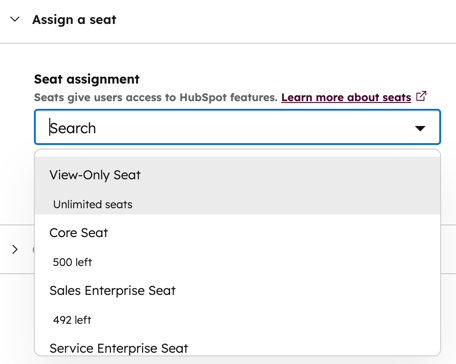
- 单击 "选择如何设置访问权限 "展开部分。 从以下权限设置选项中 选择 一个 :
请注意:2024 年 3 月 5 日之前创建的账户将不会看到 "使用席位权限"或"设置超级管理员"选项。
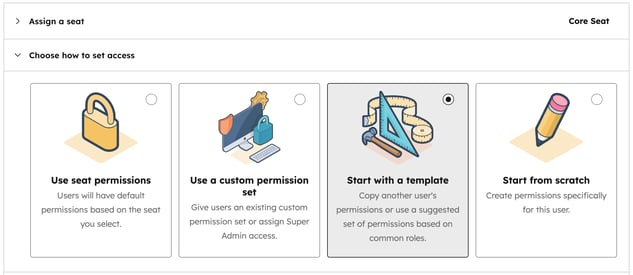
-
- 使用席位权限:用户将拥有基于所选席位的默认权限。
-
- 成为超级管理员:用户可以管理所有用户、工具和设置。
- 从模板开始:可根据用户的工作职能为其分配模板。单击 "选择模板 "展开该部分。单击 "选择用户或基于角色的模板"下拉菜单选择模板。
- 从头开始: 用户可以从头开始完全自定义用户访问级别。
- 单击 "选择权限"展开该部分。根据需要打开或关闭权限。在HubSpot 的用户权限指南中了解有关每个权限的更多信息。
请注意:要为 2024 年 3 月 5 日之前创建的账户分配销售或服务席位,请单击销售或服务选项卡,然后打开销售访问或服务访问开关。
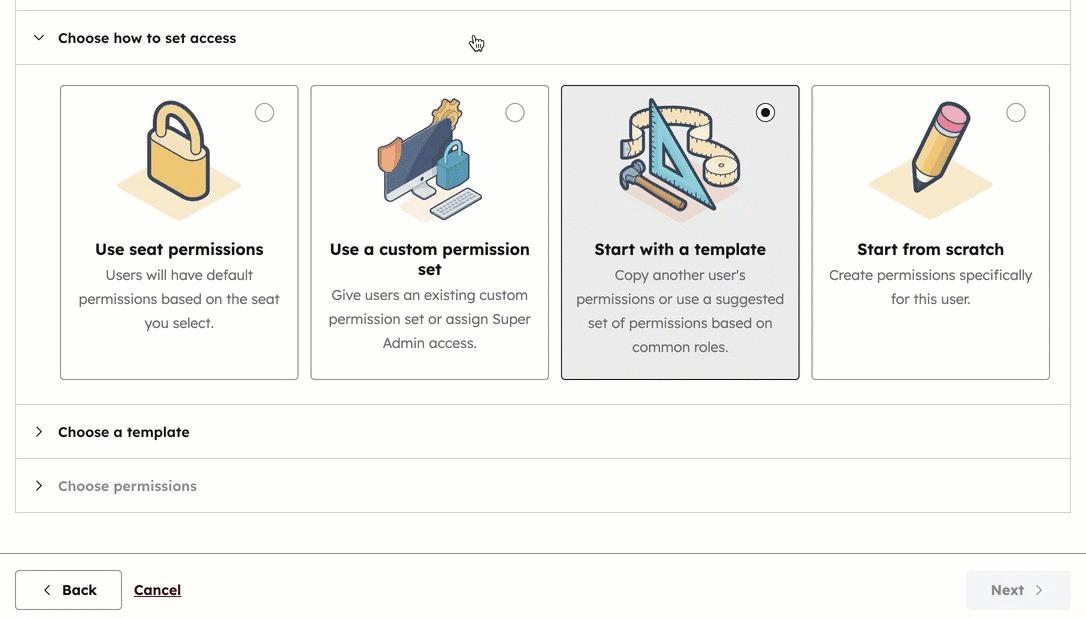
- 单击下一步。
审查用户访问权限
审查用户访问权限和席位分配,完成用户设置过程。- 如果用户已经为另一个账户 设置了 HubSpot密码,则可以通过选择 " 此用户添加到 HubSpot 时不发送电子邮件邀请 " 复选框来跳过发送欢迎 电子邮件 。
- 查看 "座位分配" 和 "权限" 部分,确保权限看起来正确无误。 如果需要进一步修改, 请单击 " 返回 " 返回前面的部分。

- 单击创建用户。
自定义用户
设置用户后,将出现 "自定义用户"页面,帮助您继续自定义用户:
- 发送邀请链接: 要复制用户的唯一邀请链接,请单击发送邀请链接展开该部分,然后单击复制邀请链接。您可以在任何信息渠道共享此链接。
- 将用户添加到团队: 要将用户添加到团队,请单击将用户 添加到团队展开部分,然后单击下拉菜单将用户添加到主团队和额外团队。
- 为预设分配用户(仅限专业版和企业版):要用预设 设置用户,单击 "用预设设置用户"展开部分,然后单击 "预设"下拉菜单。
- 保存权限集(仅限企业版):如果对现有权限集进行了更改或从头开始,可以保存这些权限,为新用户和现有用户分配相同的访问权限。单击将这些权限保存为可重复使用的权限集以展开该部分,然后单击保存为自定义权限集。
新用户将收到欢迎电子邮件,他们可以在邮件中设置密码并登录。如果新用户在五分钟内没有收到欢迎电子邮件,请参考下面的故障排除步骤。
用户添加到账户并设置密码后,就有资格接收通知。用户可以通过登录管理自己的通知。用户登录后,还可以设置个人资料。
解决电子邮件邀请被退回的问题
如果你邀请队友加入 HubSpot,但他们在收件箱中找不到邀请邮件,可能是你输入的电子邮件地址有问题,或者你可能需要联系你的 IT 团队,确认来自 HubSpot 的电子邮件没有被阻止。
如果你邀请的用户没有收到邀请电子邮件,请尝试以下故障排除步骤:
- 请用户检查他们的垃圾邮件文件夹。
- 确认电子邮件地址拼写正确。如果地址输入正确,请确保地址已创建并处于活动状态。
- 向你的 IT 团队咨询,以确定防火墙是否处于活动状态,从而可能阻止 HubSpot 电子邮件的发送。了解有关如何为 HubSpot 电子邮件和 IP 地址设置允许列表的更多信息。
- 如果邀请电子邮件的首次发送尝试失败,HubSpot 将阻止相应的电子邮件地址,你需要联系 HubSpot 支持,以获得手动解除弹出地址的帮助。
如果邀请邮件已送达,但用户在按照上述步骤操作后仍无法在收件箱中找到该邮件,你可以通过发送重置密码邮件来授予他们账户访问权。新用户也可以直接在登录界面进行操作。